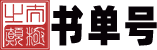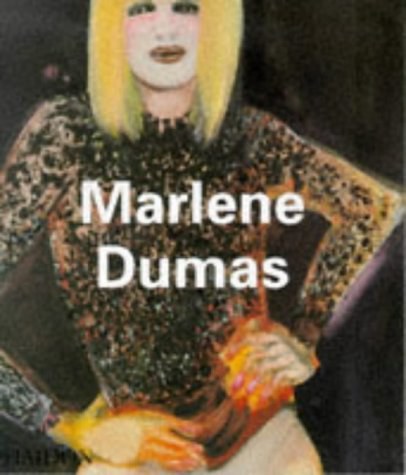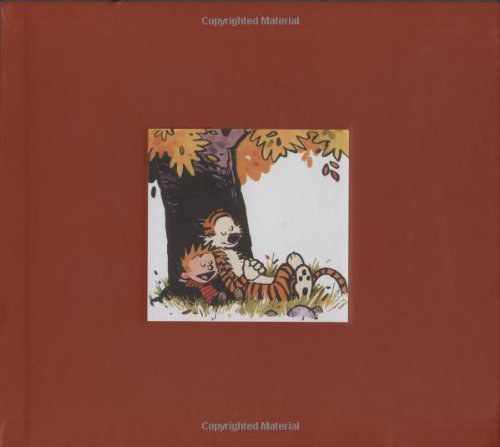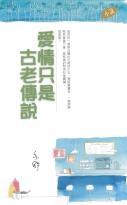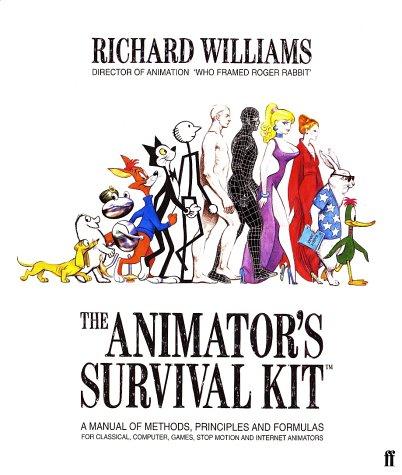罗刚君《Excel VBA程序开发自学宝典》
书刊介绍
内容简介
罗刚君编著的《Excel VBA程序开发自学宝典(第2版)》是VBA入门的经典教材,对VBA的基础理论、语法规则、代码优化、编写思路、开发函数与使用数组等都进行了详尽的理论阐述和案例演示,同时还搭配窗体与控件、正则表达式、字典、File System Object、API、类模块、脚本语言的应用,以及开发功能区、开发加载宏、封装代码等高级应用,力求完整地展示了VBA的功能与魅力。通读本书,您不仅能学到如何开发函数、编写程序,还能设计报表系统,独立开发Excel百宝箱式的大中型插件。 《Excel VBA程序开发自学宝典(第2版)》是畅销书《Excel VBA程序开发自学宝典》的升级版本。《Excel VBA程序开发自学宝典》第1版于2009年10月上市,基于Excel 2007版本撰写,曾多次销罄重印,并在当当网和卓越网连续三个季度居VBA类图书销量第一名。然而本着精益求精的原则,作者在售后服务QQ群和售后论坛中收集了大量的用户反馈信息,对图书进行改版,删除了部分实用性不大的内容,增加了正则表达式、字典的应用、开发功能区与封装代码等章节,增加了开发插件的案例,全书改用Excel 2010截图,并修正了第1版中无法兼容Excel 2010的部分代码与设计思路,促使教学内容更具通用性。 本书适应的读者对象是完全没有编程经验的读者,它将带您步入VBA程序殿堂。
作品目录
第1章 从插件看VBA的优越性 1
1.1 从身份证号获取个人信息 1
1.1.1 内置公式法 1
1.1.2 自定义函数法 2
1.1.3 插件法 3
1.1.4 浅谈VBA优势 4
1.2 插件特点及如何发挥插件的优势 5
1.2.1 Excel插件的特点 5
1.2.2 Excel插件的优势与限制 6
1.2.3 如何发挥插件的优势 7
1.2.4 开发Excel插件的条件 7
1.2.5 本书架构 8
第2章 VBA简史与安全性 9
2.1 VBA的发展史与优缺点 9
2.1.1 宏与VBA 9
2.1.2 VBA历史与版本 9
2.1.3 VBA的优、缺点 10
2.2 VBA能做什么 11
2.2.1 VBA主要用途 11
2.2.2 VBA主要用户 12
2.3 VBA的安全性 13
2.3.1 VBA的安全性 13
2.3.2 了解安全性对话框 13
2.3.3 让自己的VBA程序畅通无阻 16
2.4 使用VBA帮助 17
2.4.1 利用帮助学习VBA语法 17
2.4.2 捕捉错误 19
第3章 巧设VBA编辑器提升编程效率 23
3.1 认识VBE组件 23
3.1.1 访问VBA开发环境 23
3.1.2 认识VBE的组件 24
3.1.3 VBE中不同代码窗口的作用 29
3.2 VBE中的选项设置 31
3.2.1 编辑器选项 31
3.2.2 编辑器格式选项 34
3.2.3 通用选项 35
3.2.4 VBA代码保护 36
第4章 VBA基本概念 38
4.1 理解VBA的对象、属性与方法 38
4.1.1 什么是对象 38
4.1.2 如何理解属性 39
4.1.3 如何理解方法 40
4.1.4 判断对象的属性与方法 41
4.2 认识VBA的事件 41
4.2.1 什么是事件 41
4.2.2 事件的分类及其用途 42
4.3 VBA的运算符 42
4.3.1 VBA中运算符的分类 42
4.3.2 算术运算符 42
4.3.3 比较运算符 43
4.3.4 逻辑运算符 43
4.3.5 运算符的优先顺序 45
4.4 简单的字符处理函数 46
4.4.1 字符串处理函数功能介绍 46
4.4.2 StrComp:字符相似比较 47
4.4.3 Strconv:字符串类型转换 47
4.4.4 Format:格式化字符串 48
4.4.5 LCase/ UCase:大小写转换 48
4.4.6 String / Space:重复字符 49
4.4.7 Lset / Rset:字符串往左/右对齐 49
4.4.8 Instr:返回字符出现位置 50
4.4.9 Left/Mid/Right:从左、中、右取值 50
4.4.10 LTrim/RTrim/ Trim:去除空格 51
4.4.11 Like:字符串相似度比较 51
第5章 深入解析数据类型与变量 53
5.1 数据类型 53
5.1.1 为什么要区分数据类型 53
5.1.2 认识VBA的数据类型 53
5.1.3 数据类型的声明与转换 55
5.2 常量与变量 57
5.2.1 常量的定义与用途 57
5.2.2 常量的声明方式 58
5.2.3 常量的命名规则 58
5.2.4 变量的定义与用途 59
5.2.5 变量的类型与声明 60
5.2.6 为什么要声明变量 61
5.2.7 区分静态变量与动态变量 62
5.2.8 变量的作用域和生命周期 63
5.2.9 认识对象变量 65
5.2.10 认识数组变量 66
第6章 编写Sub过程及开发函数 67
6.1 认识过程 67
6.1.1 过程的分类与调用方式 67
6.1.2 插入过程的方式 69
6.1.3 过程的命名规则 71
6.2 编写Sub过程 71
6.2.1 Sub过程的语法解析 71
6.2.2 Sub过程的执行流程 73
6.2.3 过程的递归 77
6.2.4 Sub过程实例演示 78
6.3 认识Function过程 79
6.3.1 Function过程的特点 79
6.3.2 Function的语法解析 79
6.3.3 调用Function过程 80
6.4 关于过程的参数 81
6.4.1 Sub过程的参数及应用 81
6.4.2 按值传递与按址传递的参数 83
6.4.3 Function过程的参数 84
6.5 开发自定义函数 85
6.5.1 开发不带参数的Function过程 85
6.5.2 开发带有一个参数的Function过程 87
6.5.3 开发带有两个参数的Function过程 89
6.5.4 开发带有两个可选参数的Function过程 91
6.5.5 开发带有不确定参数的Function过程 93
6.5.6 开发具有三个参数且第三个为可选的Function过程 96
6.6 编写函数帮助 98
6.7 总结 103
第7章 对象的引用方式总结 104
7.1 VBA中的对象及结构 104
7.1.1 关于对象的相关概念 104
7.1.2 对象与对象集合 105
7.1.3 对象的层次:父对象与子对象 106
7.1.4 认识Excel所有对象 107
7.2 对象的表示法 108
7.2.1 对象的完整引用方式与简写 108
7.2.2 利用名称获取对象 108
7.2.3 利用集合索引号获取对象 109
7.2.4 活动对象的简化引用 110
7.2.5 利用With语句简化对象引用 111
7.2.6 事件中的Me关键字 112
7.3 单元格的各种引用方式 113
7.3.1 Range("A1")方式引用单元格 114
7.3.2 Cells(1,1)方式引用单元格 117
7.3.3 [a1]方式引用单元格 118
7.3.4 Range("A1")、Cells(1,1)与[a1]比较 118
7.3.5 Selection与ActiveCell:当前选区与活动单元格 120
7.3.6 Names:利用名称引用单元格或区域 121
7.3.7 UsedRange与CurrentRegion 123
7.3.8 SpecialCells:按条件引用区域 126
7.3.9 CurrentArray:引用数组区域 128
7.3.10 Resize:重置区域大小 129
7.3.11 Offset:根据偏移量引用区域 130
7.3.12 Union:单元格的合集 133
7.3.13 Intersect:单元格、区域的交集 135
7.3.14 End:引用源区域的区域尾端的单元格 137
第8章 让代码自动运行 141
8.1 让宏自动执行 141
8.1.1 Auto自动宏 141
8.1.2 工作簿事件中的自动宏 142
8.1.3 利用鼠标移动事件执行自动宏 143
8.2 详谈VBA的事件 144
8.2.1 事件的定义与分类 144
8.2.2 事件的层次和执行顺序 144
8.2.3 事件的禁用与启用 147
8.2.4 事件代码的录入方式 149
8.3 VBA有哪些事件 149
8.3.1 应用程序级别事件介绍 150
8.3.2 工作簿事件介绍 151
8.3.3 工作表事件介绍 153
8.3.4 事件的特例 153
第9章 编程规则与代码优化 155
9.1 代码编写规则 155
9.1.1 对代码添加注释 155
9.1.2 长代码分行 159
9.1.3 代码缩进对齐 160
9.1.4 声明有意义的变量名称 161
9.1.5 IF…End IF类配对语句的录入方式 162
9.1.6 录入事件代码的方式 163
9.1.7 借用自动列出成员录入代码 163
9.1.8 善用公共变量 164
9.1.9 将较大的过程分为多个再调用 164
9.1.10 减少过程参数 165
9.1.11 兼容Excel 2010和Excel 2003 165
9.2 优化代码 166
9.2.1 强制声明变量 166
9.2.2 善用常量 166
9.2.3 关闭屏幕更新 166
9.2.4 利用With减少对象读取次数 167
9.2.5 利用变量减少对象读取次数 168
9.2.6 善用带$的字符串处理函数 169
9.2.7 善用循环中的步长减少循环次数 169
9.2.8 利用数组代替单元格对象 170
9.2.9 不重复调用自定义函数时不使用自定义函数 172
9.2.10 将不改变值或者属性的语句放到循环语句外 172
9.2.11 利用长度计算判断单元格是否非空 173
9.2.12 尽量调用内置功能 173
9.2.13 利用对象循环替代单元格循环 174
第10章 常用语法剖析 175
10.1 输入、输出语句 175
10.1.1 Msgbox函数的功能及作用 175
10.1.2 Msgbox的语法 176
10.1.3 Msgbox函数的限制 180
10.1.4 利用WScript突破Msgbox限制 181
10.1.5 Debug.print 182
10.1.6 Inputbox函数的功能与作用 183
10.1.7 Inputbox函数的语法 183
10.1.8 借用Inputbox函数生成月历 186
10.1.9 Inputbox函数的限制 188
10.1.10 利用Application.Inputbox方法替代Inputbox函数 188
10.1.11 Application.Inputbox语法详解 188
10.2 条件判断语句 192
10.2.1 IIF函数的语法与应用 192
10.2.2 IIF函数的限制 195
10.2.3 IF…Then…语句的语法详解 196
10.2.4 IF…Then…应用案例 196
10.2.5 IF…Then…Else…语法与应用 198
10.2.6 条件语句的嵌套应用 200
10.2.7 Select Case语法详解 203
10.2.8 Select Case与IF… Then…Else之比较 207
10.2.9 借用Choose函数简化条件选择 208
10.3 循环语句 211
10.3.1 For Next语句 211
10.3.2 利用循环获取工作表目录 217
10.3.3 For Each Next语法详解 220
10.3.4 利用循环选择区域中所有负数 221
10.3.5 利用循环统一所有图片高度并对齐单元格 223
10.3.6 Do Loop语法详解 225
10.3.7 在工作表中循环获取所有字体 227
10.3.8 计算得分累加到1000时的场次 228
10.3.9 利用循环产生文字动画 229
10.4 With语句 231
10.4.1 With语句的用途与语法 231
10.4.2 With语句实例 234
10.4.3 With语句常见错误分析 236
10.5 错误处理语句 238
10.5.1 错误类型与原因 238
10.5.2 Err对象及其属性、方法 239
10.5.3 认识Error函数 239
10.5.4 罗列错误代码及含义 240
10.5.5 VBA的错误处理机制 241
10.5.6 错误处理:错误三次则退出程序 247
10.5.7 错误处理:多功能选区统计 248
10.5.8 错误处理的作用域 250
10.5.9 GoSub...Return语句 253
10.5.10 开发错误处理函数 255
第11章 基本编程应用案例 258
11.1 Application应用案例 258
11.1.1 英文单词排错 258
11.1.2 计算表达式 259
11.1.3 禁止程序运行时弹出警告框 260
11.1.4 调整计算方式 261
11.1.5 建立文件目录 262
11.1.6 在指定时间提示行程安排 264
11.1.7 模拟键盘快捷键 265
11.1.8 为过程指定组合键 267
11.1.9 合并区域 268
11.1.10 获取多区域的交集 270
11.1.11 滚动显示Excel状态栏信息 271
11.1.12 选定任意工作簿中的任意区域 272
11.2 Range对象应用案例 273
11.2.1 复制单元格数据 273
11.2.2 将区域中的数据合并到一个单元格中 275
11.2.3 多工作表数据合并,且添加边框 276
11.2.4 在区域中精确查找 278
11.2.5 替换不规则货品名称 280
11.2.6 多区域合并 281
11.2.7 反向选择单元格 282
11.2.8 插入图片并调整为选区大小 284
11.2.9 选择当前表已用区域的奇/偶数行 286
11.2.10 删除重复值 287
11.2.11 将选区导出为图片 289
11.2.12 选择本表所有合并单元格 291
11.2.13 朗读选区字符 292
11.2.14 隐藏所有公式结果为错误的单元格 293
11.2.15 快速添加日期批注且自动缩放 294
11.2.16 生成二级下拉选单 295
11.2.17 将产量批量转换成下拉菜单 297
11.3 Names对象应用案例 298
11.3.1 利用名称引用其他表数据 298
11.3.2 借用名称,将区域数据引用到组合框 300
11.3.3 设计三级下拉菜单 301
11.4 Comments 对象应用案例 304
11.4.1 批量将数据导入批注 304
11.4.2 在所有批注末尾添加指定日期 307
11.4.3 为批注设置图片背景 308
11.4.4 添加个性化批注 309
11.4.5 批量修改当前表批注的外观 312
11.4.6 替换所有批注中的“计算机”为“电脑” 313
11.5 Sheets对象应用案例 314
11.5.1 添加汇总工作表 314
11.5.2 除“目录”工作表外隐藏其他所有工作表 315
11.5.3 建立带链接功能的工作表目录,且通过快捷键返回目录 316
11.5.4 对当前表已用区域设置背景图片 318
11.5.5 批量命名工作表 319
11.6 Workbooks对象应用案例 320
11.6.1 新建工作簿并调用保存对话框 320
11.6.2 工作簿拆分 322
11.6.3 导入文本文件到当前工作簿 323
11.6.4 每30分钟备份工作簿 324
11.6.5 清除所有打开工作簿的密码 326
11.6.6 获取工作簿建立时间和最后一次保存时间 327
11.6.7 记录文件打开次数 328
11.6.8 设计一个查看一次即自动删除的工作簿 329
11.6.9 不打开工作簿而提取数据 330
11.6.10 将指定文件夹下每个工作簿中的三月生产表合并到一个工作簿 332
11.6.11 建立指定文件夹下所有工作簿目录和工作表目录 335
11.7 Windows 对象案例 337
11.7.1 切换当前窗口的网格线、滚动条、标题与工作表标签 337
11.7.2 自由滚动窗口方便阅读工作表数据 338
11.7.3 计算活动单元格左边距 340
11.7.4 三种方式不显示零值 341
11.8 程序级事件案例 343
11.8.1 新工作簿环境设计 343
11.8.2 打开任意工作簿时全自动备份 344
11.9 工作簿事件案例 345
11.9.1 新建工作表时自动设置页眉 345
11.9.2 未汇总则禁止关闭工作簿 346
11.9.3 新建工作表时以当前时间命名 347
11.9.4 月底以外时间禁止打印总表 347
11.9.5 禁止切换到其他工作簿 348
11.10 工作表事件案例 349
11.10.1 在状态栏提示最大值的单元格地址 349
11.10.2 快速录入出勤表 350
11.10.3 在状态栏显示选区的字母、数字、汉字个数 351
11.10.4 实时监控单元格每一次编辑的数据与时间 352
11.10.5 利用数字简化公司名输入 354
11.10.6 录入数据时自动跳过带公式的单元格 355
11.10.7 对选择区域进行背景着色 355
11.11 ActiveX控件事件案例 357
11.11.1 鼠标移过时切换按钮颜色 357
11.11.2 鼠标移动录入姓名 358
11.11.3 鼠标移过组合框时加载图片 359
11.11.4 鼠标移过列表框时输入品名与单价 360
第12章 数组基础 362
12.1 数组基础 362
12.1.1 数组概念 362
12.1.2 数据的维数 362
12.1.3 利用索引号获取数组中的元素 364
12.1.4 声明数组与赋值 365
12.1.5 静态数组与动态数组 366
12.2 内置数组函数 367
12.2.1 Array:创建一个数组 367
12.2.2 Isarray:判断是否是数组 368
12.2.3 Index:从数组中取值 368
12.2.4 Transpose:转置数组 368
12.2.5 LBound / Ubound:获取数组的上下界 371
12.2.6 Split/ Join:文本与数组转换 372
12.2.7 Filter:数组的筛选 373
第13章 数组实战 375
13.1 自定义数组函数 375
13.1.1 定义数组函数要点 375
13.1.2 获取工作表目录 375
13.1.3 星期序列 376
13.1.4 获取区域的唯一值 377
13.2 数组应用案例 378
13.2.1 按姓名排列的纵向学员表转置为按班级横向排列 378
13.2.2 表学员资料查询 379
13.2.3 定义百家姓序列 381
13.2.4 查询两列相同项 382
13.2.5 获取文件夹下所有文件详细信息 383
13.2.6 获取当前表所有批注 384
第14章 设计窗体 386
14.1 UserForm简介 386
14.1.1 窗体与控件的用途 386
14.1.2 插入窗体与控件的方法 386
14.1.3 使用Excel 5.0对话框 387
14.2 窗体控件一览 387
14.2.1 标签 387
14.2.2 文字框 388
14.2.3 命令按钮 388
14.2.4 复合框 388
14.2.5 列表框 388
14.2.6 复选框 388
14.2.7 单选框 388
14.2.8 分组框 388
14.2.9 切换按钮 388
14.2.10 多页控件 388
14.2.11 滚动条 389
14.2.12 图像 389
14.2.13 RefEdit 389
14.2.14 附加控件 389
14.3 设置控件属性 389
14.3.1 调整窗体控件位置与大小 389
14.3.2 设置控件的顺序 390
14.3.3 共同属性与非共同属性 390
14.3.4 设置颜色属性 390
14.3.5 设置高与宽属性 391
14.3.6 设置Picture属性 391
14.3.7 设置光标属性 391
14.3.8 设置复合框 392
14.3.9 设置Flash动画 392
14.4 窗体与控件的事件 393
14.4.1 窗体事件介绍 393
14.4.2 显示窗体时随机加载背景图 394
14.4.3 初始化窗体时填充列表框下拉列表 394
14.4.4 双击时关闭窗体 395
14.4.5 窗体永远显示在上左角 395
14.4.6 按比例缩放窗体及滚动窗体 396
14.4.7 控件事件介绍 398
14.4.8 在窗体中建立超链接 398
14.4.9 鼠标移过更新列表框数据 399
14.4.10 让输入学号的文字框仅能录入6位数字 400
14.4.11 鼠标拖动调整文字框大小 401
14.4.12 为窗体中所有控件设置帮助 403
14.5 窗体运用案例 405
14.5.1 设计登录界面 405
14.5.2 权限认证窗口 406
14.5.3 设计计划任务向导 408
14.5.4 设计动画帮助 411
14.5.5 用窗体浏览图片 412
14.6 窗体与表格的交互 414
14.6.1 设计多表录入面板 414
14.6.2 多条件高级查询 416
14.6.3 分类汇总捐赠额并按需求导出 418
14.6.4 输入长地名时逐一提示 419
第15章 表单控件与ActiveX控件 423
15.1 表单控件 423
15.1.1 控件的调出方式 423
15.1.2 表单控件的功能 423
15.1.3 表单工具的优缺点 423
15.1.4 案例:批量插入单选框并分组 423
15.2 ActiveX控件 425
15.2.1 ActiveX控件功能 425
15.2.2 利用列表框突破数据有效性的单列限制 425
15.2.3 在工作表中播放Flash动画 427
15.2.4 在工作表左上角播放GIF动画 427
15.2.5 在复合框显示数据源的唯一值 428
第16章 FSO、WScript与DOS 在VBA中的应用 431
16.1 认识FSO 431
16.1.1 FSO的用途与调用方式 431
16.1.2 FSO的对象 432
16.1.3 FSO常用对象的方法与属性 432
16.2 用FSO处理文件与目录 434
16.2.1 获取文件夹相关信息 434
16.2.2 删除D盘中大小为0的文件夹 434
16.2.3 获取C盘中所有文件列表 435
16.3 关于脚本语言WScript 435
16.3.1 关于脚本语言 435
16.3.2 WScript的方法与属性 436
16.3.3 WScript.Shell的使用方法 436
16.4 脚本语言应用案例 437
16.4.1 在桌面建立当前工作簿的快捷方式 437
16.4.2 将Excel 2003和Excel 2010添加到右键“发送到”菜单 437
16.4.3 显示桌面所有文件列表 438
16.4.4 关闭数字键及打开大写锁定键 439
16.4.5 提取选择的文件夹中所有文件的信息 439
16.4.6 打开网上邻居 440
16.4.7 在收藏夹中添加网址 441
16.5 VBA中调用DOS 441
16.6 DOS在VBA中的应用 442
16.6.1 获取CDE三个磁盘根目录中的目录列表 442
16.6.2 获取D盘中所有Excel文件 443
16.6.3 获取IP地址与网关设置 443
第17章 正则表达式与VBA 444
17.1 何谓正则 444
17.1.1 概念 444
17.1.2 特点 444
17.1.3 调用方式 445
17.2 语法基础 447
17.2.1 调用正则表达式的基本格式 447
17.2.2 正则表达式的参数 447
17.2.3 匹配的优先顺序 449
17.2.4 借用元字符强化搜索功能 450
17.3 正则表达式应用 467
17.3.1 乱序字符串取值并汇总 467
17.3.2 计算建筑面积 468
17.3.3 取括号中的数字 470
17.3.4 去除字符串首尾的空白字符 470
17.3.5 将字符串中的多段数字分列 471
17.3.6 获取Email地址 472
17.3.7 提取文件的路径与文件名 473
17.3.8 汇总人民币 474
17.3.9 开发分列函数 475
17.3.10 删除重复字词 476
第18章 字典的应用 478
18.1 Dictionary 对象基础 478
18.1.1 Dictionary对象的调用 478
18.1.2 Dictionary的特点 481
18.1.3 Dictionary的属性与方法 482
18.2 字典的应用技巧 485
18.2.1 开发取唯一值的函数 485
18.2.2 分类汇总 487
18.2.3 对多列数据相同者应用背景色 488
18.2.4 数据查询 489
18.2.5 保存与载入选区 490
第19章 命令栏对象与工具栏开发 494
19.1 关于内置命令栏 494
19.1.1 Excel对命令栏的处理方式 494
19.1.2 内置命令栏的分类 494
19.1.3 手工定义工具栏按钮 494
19.2 了解CommandBars对象 495
19.2.1 CommandBar的常用属性 495
19.2.2 CommandBar的方法 495
19.2.3 获取CommandBars子对象的名称与类型 495
19.2.4 获取及保存内置图标 496
19.3 创建与删除工具栏 498
19.3.1 建立工具按钮基本语法 498
19.3.2 自定义新工具栏案例:工作表目录 500
19.4 创建弹出式工具栏 501
19.4.1 创建弹出式工具栏语法结构 501
19.4.2 创建一个弹出式工具栏 502
19.4.3 创建三级工具栏 502
19.5 特殊的工具栏 503
19.5.1 创建可读写的弹出式工具栏 504
19.5.2 利用工具栏文字框查找数据 505
第20章 自定义菜单 507
20.1 菜单基础 507
20.1.1 菜单的分类 507
20.1.2 创建菜单基本语法 507
20.1.3 设计菜单注意事项 508
20.2 创建新菜单案例 508
20.2.1 创建关机与重启两个工作表菜单 508
20.2.2 由用户定义子菜单容器 509
20.3 设计感应菜单 510
20.3.1 在指定工作表才可用的菜单 510
20.3.2 在指定区域才可用的菜单 510
20.3.3 选择图表才出现的菜单 511
20.4 认识快捷菜单 512
20.4.1 快捷菜单的分类 512
20.4.2 获取Excel所有快捷菜单 512
20.4.3 Excel多版本中快捷菜单的差异 513
20.5 定制快捷菜单 513
20.5.1 创建单元格右键子菜单 513
20.5.2 设计左键快捷菜单 514
20.5.3 打造最强大的单元格右键菜单 516
20.5.4 在窗体中显示快捷菜单 517
第21章 认识类和类模块 519
21.1 类模块基础 519
21.1.1 类模块应用范围 519
21.1.2 类模块事件 519
21.1.3 类模块与变量 520
21.2 类的应用 520
21.2.1 程序级事件:在标题处显示工作簿路径 520
21.2.2 对所有工作表的选区背景着色 522
21.2.3 为窗体的按钮批量设置事件过程 523
21.2.4 开发颜色面板 524
第22章 API的基本应用 527
22.1 API在窗体设计中的应用 527
22.1.1 按任意地方都可拖动的窗体 527
22.1.2 设计半圆形动画窗体 528
22.1.3 资料录入完整鼠标才可以离开窗体的范围限制 529
22.1.4 拖动窗体随意修改窗体大小 531
22.1.5 设计百叶窗式动态窗体 532
22.1.6 在窗体中展示文字动画 533
22.2 API的其他应用 534
22.2.1 发送邮件 534
22.2.2 仿Photoshop设计彩蛋 536
22.2.3 让ActiveX控件在非设计模式下也能移动 537
22.2.4 将文件删除并存入回收站 537
第23章 VBA与注册表 539
23.1 VBA对注册表的控制方式 539
23.1.1 什么是注册表 539
23.1.2 VBA操作注册表的方法 540
23.1.3 VBA操作注册表的优缺点 541
23.1.4 借用脚本实现注册表的自由控制 541
23.2 注册表的应用 542
23.2.1 记录当前工作簿最后一次打开时间 542
23.2.2 限制工作簿使用次数 542
23.2.3 让零值显示设置适用所有工作表 543
23.2.4 禁止使用U盘 544
第24章 Ribbon功能区设计 546
24.1 功能区的特点 546
24.1.1 外型特点 546
24.1.2 调用特点 547
24.1.3 开发特点 548
24.2 准备工作 550
24.2.1 认识OfficeCustomUIEditor 550
24.2.2 OfficeCustomUIEditor的使用技巧 551
24.2.3 VBA与功能区的相互调用方式 552
24.3 基本语法 553
24.3.1 功能区元素图解 554
24.3.2 用模板提高定制功能区的效率 556
24.3.3 定制新功能区语法详解 558
24.3.4 在内置选项卡插入按钮 572
24.3.5 修改内置选项卡的名称 574
24.3.6 调用内置组和命令 575
24.3.7 锁定内置功能 575
24.3.8 使用回调函数控强化功能区 577
24.3.9 调用图片生成菜单 586
24.3.10 设计动态菜单 589
24.4 功能区开发精彩案例 594
24.4.1 开发内置图标查看器 594
24.4.2 在功能区设计动态时钟 596
24.4.3 开发汉化版图片另存插件 597
24.4.4 调用照相机与更改形状 600
24.4.5 在功能区创建工作表目录 601
第25章 VBE的对象模型与对象控制 604
25.1 准备工作 604
25.1.1 设置Excel选项 604
25.1.2 引用对象库 605
25.2 认识VBE的对象模型 605
25.2.1 VBE对象模型的层次结构 605
25.2.2 VBE对象介绍 605
25.2.3 如何引用VBE对象 607
25.2.4 罗列当前工程中所有组件及其类型 607
25.3 VBE对象的控制 608
25.3.1 罗列指定模块中所有过程的名称 608
25.3.2 罗列所有模块代码总行数 610
25.3.3 利用代码添加模块 611
25.3.4 用代码添加工作簿事件代码 612
25.3.5 创建ActiveX控件且编写单击事件代码 613
25.3.6 删除当前工作簿所有代码及窗体、模块组件 614
25.3.7 判断工作簿是否有宏代码 615
25.3.8 全自动生成窗体、控件及事件代码 616
第26章 程序开发思想 618
26.1 开发人员自我定位 618
26.1.1 区别开发人员与应用人员 618
26.1.2 开发人员基本条件 618
26.2 开发插件与普通VBA编程的区别 619
26.3 如何开发最佳应用程序 619
26.3.1 罗列应用程序需具备的功能 619
26.3.2 与终端用户交流 619
26.3.3 规划程序结构 620
26.3.4 设定友好的界面 620
26.3.5 提升程序通用性 620
26.3.6 注重程序效率 621
26.3.7 提供防错机制 621
第27章 开发VBA百宝箱 622
27.1 菜单定制基础 622
27.1.1 认识命令栏对象 622
27.1.2 创建命令栏基本语法 622
27.1.3 罗列VBE中所有菜单与子菜单 623
27.1.4 创建工具栏以统计模块中过程相关信息 624
27.2 开发VBA插件工具箱 626
27.2.1 开发插件的准备工作 626
27.2.2 罗列插件功能 626
27.2.3 开发代码编号工具 626
27.2.4 开发代码美化工具 628
27.2.5 开发代码导出工具 630
27.2.6 开发代码清除工具 632
27.2.7 开发代码减肥工具 632
27.2.8 编写菜单 634
27.2.9 发布插件 637
第28章 插件设计 639
28.1 关于加载宏 639
28.1.1 加载宏的特点 639
28.1.2 为什么使用加载宏 640
28.1.3 加载宏管理器 640
28.1.4 内置加载宏的加载与使用 640
28.1.5 安装与卸载自定义加载宏 641
28.2 关于加载项 641
28.2.1 加载项的分类 642
28.2.2 加载项的开发方式 642
28.2.3 两种加载项的安装方式 642
28.3 准备编写XLAM加载宏 644
28.3.1 认识Excel工作簿的格式 644
28.3.2 生成加载宏的两种方法 645
28.3.3 宏转换成加载宏的技巧 645
28.4 开发公农历日历控件 646
28.4.1 确认程序需具备的功能 646
28.4.2 定义公历转农历的函数 646
28.4.3 设计日期输入器窗体 647
28.4.4 编写窗体初始化代码 648
28.4.5 实现输入器与工作表交互 650
28.4.6 设计帮助 652
28.4.7 定制菜单 655
28.4.8 测试并发布插件 655
28.5 开发突出显示当前行列插件 656
28.5.1 确认所需具备的功能 657
28.5.2 通过xml开发功能区选项卡 657
28.5.3 编写随鼠标移动而着色的VBA代码 658
28.5.4 测试代码 662
第29章 代码封装技巧 664
29.1 封装基础 664
29.1.1 代码封装的优越性 664
29.1.2 COM加载项开发基础 664
29.1.3 安装VB 6.0企业版 665
29.1.4 开发COM加载项的基本步骤 666
29.2 开发并封装重复值控制器 668
29.2.1 确认插件所需功能 668
29.2.2 建立VB工程 669
29.2.3 添加引用 669
29.2.4 编写菜单代码及响应事件 669
28.6.5 编写重复值控制主程序 670
29.6.6 发布加载项并安装调试 671
29.3 封装相同项与不同项的比较工具 672
29.3.1 确认插件所需功能 673
29.3.2 在Excel中创建窗体并调试 673
29.3.3 建立VB工程 674
29.3.4 添加引用 674
29.3.5 生成功能区按钮与响引事件 674
29.3.6 导入窗体 675
29.3.7 发布加载项并安装调试 677
29.4 设计安装软件 678
29.4.1 设计安装软件的必要性 678
29.4.2 程序选择 678
29.4.3 使用程序向导制作安装软件 679
29.4.4 自定义高级安装软件 682
29.4.5 制作相同项与不同项的高级安装程序 684
第30章 开发“Excel百宝箱” 687
30.1 程序规划 687
30.1.1 了解终端用户需求 687
30.1.2 确认插件功能表 688
30.1.3 规划插件结构 688
30.2 财务工具箱 689
30.2.1 制作工资条头 689
30.2.2 根据工资计算所需钞票张数 692
30.2.3 小写金额转大写 696
30.2.4 工作簿与工作表合并 697
30.2.5 工作表拆分 707
30.2.6 工作簿拆分 711
30.2.7 复选框工具 715
30.2.8 文本与数据转换 719
30.3 合并工具箱 720
30.3.1 合并数据并居中及其还原 721
30.3.2 合并数据并复制 723
30.3.3 取消区域合并填充原合并值 725
30.3.4 可还原的合并居中 726
30.3.5 合并列中相同数据及还原 727
30.4 批注工具箱 729
30.4.1 批注管理器 730
30.4.2 添加个性化批注 734
30.4.3 建立图片批注 735
30.4.4 批量添加右列内容为批注 737
30.4.5 批量导入同名照片到批注 737
30.5 图片工具箱 740
30.5.1 将选区转换成图片 740
30.5.2 批量导入图片 742
30.5.3 批量导出图片到硬盘 745
30.6 开发函数 747
30.6.1 开发自定义函数 747
30.6.2 设计函数帮助 766
30.7 定制百宝箱帮助 769
30.7.1 定制百宝箱帮助 769
30.7.2 信息反馈 775
30.8 定制多级菜单并发布 777
30.8.1 定制菜单 777
30.8.2 发布 778
30.8.3 小结 778
相关推荐
-

吴锡龙《电路分析》
《普通高等教育"十五"国家级规划教材:电路分析》着重讲述电路分析的基本方法。内容除包含“电路分析”课程教学的基本要求外,适当
-

常春藤英语(精编版·六级)
《常春藤英语(精编版·六级)》内容简介:本书根据《常春藤英语·六级(上下)》两本书进行修订,从中选取难度相对较低的文本,并
-

陶利军《决战Nginx系统卷》
在这个点击率就是生命的时代,高可用是不可少的。本书完整讲述了Nginx服务器的各种技术细节以及安装、部署、运维等方面的内容。《
-

C和C++程序设计教程
C和C++程序设计教程 本书特色 反映当前教学内容,突出理论知识的应用和实践技能的培养。注重社会发展和就业需求,培养适应职业岗位的综合能力,强化学生的应用技能。...
-

约翰·派尔《世界室内设计史》
《世界室内设计史(精)》为中国建筑工业出版社出版发行。目录 前言。致谢。1从史前到早期文明时代;2古典文明:希腊与罗马;3早期
-
![[美] Jean Walrand《EECS应用概率论》](http://oss.shudanhao.com/caiji/chazidian/2023/2244.jpg)
[美] Jean Walrand《EECS应用概率论》
作者简介:JeanWalrand在美国加州大学伯克利分校取得EECS博士学位,自1982年以来一直在该校任教,研究兴趣包括随机过程、排队论、
-

时光交汇的地方
《时光交汇的地方》内容简介:太多的人,穿行在城市之间,忙碌的节奏让我们忘记了生活的本色。有一些或诙谐或温暖的文字,是调节神
-

高速信号传输工程化技术:概念与方法
《高速信号传输工程化技术:概念与方法》内容简介:本书对高速信号传输相关技术中需要掌握的概念、理论和方法深入浅出地给出了定义
-

计算机网络安全教程-(修订本)
计算机网络安全教程-(修订本) 本书特色 《计算机网络安全教程》(修订本)在原书基础上做了大量修整和扩充,使之更加适合高校教学和自学的需要。利用大量的实例讲解知...
-

军事政治学研究(2015年第2辑/总第10辑)
《军事政治学研究(2015年第2辑/总第10辑)》内容简介:《军事政治学研究》是由中国人民解放军南京政治学院军事政治学研究中心创办
-

“一带一路”商业模式与风险管理
《“一带一路”商业模式与风险管理》内容简介:“一带一路”倡议的提出和实施为中国企业“走出去”提供了一个前所未有的历史机遇。
-
![[日] 川口洋子《日本禅境景观》](http://oss.shudanhao.com/caiji/chazidian/2023/37067.jpg)
[日] 川口洋子《日本禅境景观》
本书分为两大部分,主要内容包括日本禅宗寺院及其庭园:历史回顾和日本禅宗庭园中的意象与主题。本书配合英国花园摄影师AlexRamsay
-

Visual C++ OpenGL应用程序开发-(附光盘)
Visual C++ OpenGL应用程序开发-(附光盘) 本书特色 《Visual C++ OpenGL应用程序开发》共11章,介绍了程序基础、形体建模、渲染...
-

销售团队没业绩,如何激励?
《销售团队没业绩,如何激励?》内容简介:企业生产的产品或服务能够被用户认可,销售团队起着至关重要的作用;同时销售团队的业绩
-

与黑天鹅共舞
《与黑天鹅共舞》内容简介:这只超级巨大的黑天鹅横空出世,瞬间让全球人紧急按下了暂停键,人类的健康与生命受到了严峻的威胁。整
-
![[美] 威廉·罗森《世界上最强大的思想》](http://oss.shudanhao.com/caiji/chazidian/2023/1230.jpg)
[美] 威廉·罗森《世界上最强大的思想》
将人类过去上百个世纪的所有进步都描绘在一张图表里,只会得出一条近乎完美的平坦直线。直到18世纪工业革命的出现,才使得这条平
-

联网力:传统行业互联网化转型的原动力
《联网力:传统行业互联网化转型的原动力》内容简介:本书主要讲述了互联网浪潮及其带来的新思维与新理念,并归纳总结了新时代下企
-

媒商十堂课
《媒商十堂课》内容简介:世界上只有2%的人意识到,他们的一言一行,一颦一笑,都在作为重要的信息构建着独一无二的“个人”品牌。
-

交互设计语言:与万物对话的艺术(全两册)
《交互设计语言:与万物对话的艺术(全两册)》内容简介:交互设计语言是一门将复杂抽象的交互逻辑,用视觉化的形式准确呈现出来的
-

运动是最好的心药:心血管疾病运动治疗策略
《运动是最好的心药:心血管疾病运动治疗策略》内容简介:运动有益健康的理念深入人心,对于健康人群,多数的运动项目是安全有益的